Reklaam
Uuendas Gavin Phillips 28.10.2017
IDE asendamiseks võeti kasutusele Serial ATA (SATA) pistikuga kõvakettad ja Enhanced IDE (Parallel ATA) kõvakettad. SATA eemaldab ülem-alluv suhte paralleelsete kõvaketaste vahel, kusjuures iga draiv ühendatakse emaplaadiga, kasutades selleks oma SATA-adapterit.
Lisaks konkreetsele sadamale pakub SATA olulist täiustust andmeedastuskiiruses. Algne SATA spetsifikatsioon edastab andmeid kiirusega kuni 150 MB / s. Viimane versioon SATA 3.2 edastab andmeid kiirusega kuni 1969 MB / s (1,969 GB / s). Ehkki viimast ei kasutata tavatarbimiseks, filtreerib tehnoloogia lõpuks nende toodete hulka.
Solid State Drives müük on viimase viie aasta jooksul kiiresti kasvanud, umbes 39 miljonilt ühikult 2012. aastal hinnanguliselt 190 miljonini 2017. aastal. Kui olete selleks valmis täiendage draivi kiiremaks mudeliks Uue kõvaketta ostmine: 7 asja, mida peate teadmaKõvaketta ostmine on lihtne, kui teate mõnda põhinippi. Siin on juhend kõige olulisemate kõvaketta funktsioonide mõistmiseks. Loe rohkem suurema mahutavusega tuleb kaaluda mitmeid asju.
1. Ohutuseeskirjad
Uue riistvara installimine pole raketiteadus, kuid see võib tunda hirmu. Järgmiste installimiseelsete toimingutega ei kahjusta te riistvara enne, kui isegi alustate.
Maandage ennast
Elektrostaatiline šokk võib teie draivi hävitada Mis on staatiline elekter? Ja kuidas sellest lahti saadaKas olete staatilise elektri pärast mures? Kui ehitate arvutit, peaksite olema. Siit saate teada, kuidas tänapäeval staatilisest elektrist lahti saada. Loe rohkem , isegi kui võtate selle pakendist välja. Elektrostaatiline löök tuleneb staatilisest energiast. See kantakse ajami metallkorpusesse ja see võib praadida olulisi komponente. Õnneks saabub enamik uut riistvara antistaatilisse kotti ja peaks tulla ka käitlemise hoiatusega. Mõnel kaasaegsel komponendil on aga integreeritud löögivastane tehnoloogia, mis peatab 99% kõikidest riistvara kahjustustest ootamatu staatilise šoki korral.

Kuid lihtsalt seetõttu, et teie draivil on löögikaitse, ei tähenda see, et te ei peaks olema ettevaatlik muude riistvarakomponentide mõjutamise suhtes. Lihtsaim viis riistvara kaitsmiseks on ennast maandada. Puudutage metallist lauajalga või arvuti korpust (tehke seda pärast emaplaadi tühjendamist, hoides mõneks sekundiks toitenuppu all) pärast suletamist).
Teine võimalus on osta antistaatilist käepaela.
Vasari ümmargune roostevabast terasest magnetiline salv, magnetiliste osade hoidja, 4-tolline ja ESD antistaatilise randmepaela komponendid, sinineVasari ümmargune roostevabast terasest magnetiline salv, magnetiliste osade hoidja, 4-tolline ja ESD antistaatilise randmepaela komponendid, sinine Osta nüüd Amazonist
Toide välja lülitatud
Nagu äsja mainitud, peate pärast süsteemi väljalülitamist tühjendama kõik järelejäänud laengud. Enne korpuse avamist ja riistvara abil näppimist alustage toitelülitit. Lüliti leiate juhtumi tagaküljelt. Pärast väljalülitamist hoidke järelejäänud toite tühjendamiseks toitenuppu mõni sekund alla.
2. Pistikud
Selles artiklis eeldatakse, et teil on kaasaegne emaplaat, nt teil pole enam IDE-pistikuid. IDE-draive pole juba mõnda aega tarbearvutites esitletud. Valdav enamus viimastel aastatel müüdud arvutitest ja emaplaatidest keskendub ainult SATA-draividele (muidugi mõne erandiga). Tutvume SATA-pistiku ja pordiga.
Nii HDD-d kui ka SSD-d kasutavad SATA-pistikuid, nii et kahe draivi sisendit pole midagi eristada. Teie SATA-kaablil on kaks pistikut Millised on erinevad arvutikaablitüübid, mida peate teadma?Kas pole kindel, milleks see juhe on mõeldud? Siin on kõige levinumad arvutikaablitüübid, alates monitorikaablitest kuni võrgukaabliteni. Loe rohkem , meeldib nii:

Ülemine pistik on mõeldud andmete jaoks, teine aga annab teie draivile jõu. Võimalik on osta kõik-ühes, 22-kontaktilist SATA-kaablit, mis ühendab endas mõlemat pistikut (kuid on vähem paindlik).
WonderfulDirect SATA 22pin Serial ATA andmeside- ja toitekaabel (SATA22Pin to Data + Power)WonderfulDirect SATA 22pin Serial ATA andmeside- ja toitekaabel (SATA22Pin to Data + Power) Osta nüüd Amazonist $6.90
Teie emaplaadil on saadaval järgmised pordid:

Kui leiate, et teil pole Serial ATA-pistikut saadaval, saate seda teha täiendage oma emaplaati SATA PCIe kaardiga PCIe vs. SATA SSD-d: milline mäluseade on parim?PCIe SSD-d on kiiremad kui SATA SSD-d. Kuid te ei pruugi seda vaja minna. Selles artiklis selgitatakse, kuidas PCIe SSD-d erinevad SATA SSD-dele. Loe rohkem . Veenduge, et emaplaadil oleks saadaval PCIe pesa. PCIe pesa näeb välja selline (see illustreerib x4, x1 ja x16 pesa variante, samuti tavalist PCI pesa hallis):

See ei tähenda, et kaks SATA-pistikut sunnitakse adapteri kaudu ühte SATA-pesasse. See lihtsalt ei tööta nii. Sellistel juhtudel on PCIe-adapter parim viis SATA-lisaaegade viivitamatuks eraldamiseks (järgides emaplaadi või arvuti uuendamist).
I / O Crest 4 pordi SATA III PCI-e 2.0 x1 kontrollerikaart Marvell 9215 madala kiirusega klambriga kinnitamata SI-PEX40064I / O Crest 4 pordi SATA III PCI-e 2.0 x1 kontrollerikaart Marvell 9215 madala kiirusega klambriga kinnitamata SI-PEX40064 Osta nüüd Amazonist $24.98
3. Kaablid
Tõenäoliselt saabus teie uus kõvaketas või SSD vähemalt koos liidesekaabliga (ülemine kaabel meie ülaltoodud näidispildil). Kuid teie draiv vajab ka jõudu. See võimsus tuleb tavaliselt 4-pin Molexi toitepistiku kujul, millel on SATA draivi spetsiifiline pistik. Allpool olev pilt on 4-kontaktiline Molex SATA toitekaabel:

SATA HDD võib kohale jõuda paljude sisendkonnektoritega, võimaldades teil valida SATA toitepistiku või 4-pin Molexi pistiku vahel (vastavalt joonisel 1 ja 3 järgmisel pildil). Võite valida ühe neist kuid mitte mõlemad korraga!
Lugeja märgib, et peaksite nkasutage kunagi Molexi (4-pin) SATA-toiteadapterit ”, kuna“ enamiku kõvaketaste ja tahkis-draivide jaoks on toiteallikaks vaja oranži 3,3 V juhet ajami elektroonika jaoks. ” See võib põhjustada draivide tõrke arvutite BIOS-is, seadmehalduris või kettale ketramisel või registreerimisel Juhtimine. Tänan teid heads-upi eest, doktor!
Seetõttu on mõned kaasaegsed kõvakettad 4-pin Molexi toitesisenditest loobunud ja pakuvad nüüd vaid SATA-toitesisendit.
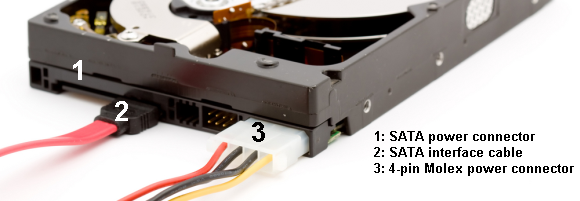
SATA SSD saabub vastavalt ainult SATA toitepistiku ja andmeedastuskaabliga 1. ja 2. järgmisel pildil:

4. Paigaldamise protseduur
SATA-draivi installimine on lihtne protseduur Täisjuhis tahvelarvuti kõvaketta installimise kohta arvutisseTahkis-kõvaketas on üks parimatest kaasaegse arvuti jaoks saadaolevatest versiooniuuendustest. See suurendab dramaatiliselt programmide laadimisaegu, mis omakorda muudab personaalarvuti hõredamaks. Tulemusi saab ... Loe rohkem . Järgmine video kirjeldab lauaarvuti installimisprotsessi.
https://youtu.be/-6eTFXMfc0o
Sülearvuti draivi vahetamine on samuti lihtne protsess. Kuna sülearvutite tootemudeleid ja mudeleid on arvukalt, soovitaksin minna YouTube'i ja otsida sõna "[teie sülearvuti mark ja mudel] draivi installima".
5. Teie draivi seadistamine
Teie olemasolev seadistus võib uue draivi ära tunda, kui lisate selle lihtsalt täiendava salvestusruumi jaoks. Kuid on olemas võimalus, et seda ei tehta. Kui installite draivi ja see ei tunne seda ära, tippige kettahaldus menüü Start menüü otsinguribale. Valige esimene suvand. Kasutame kettahalduse paneeli tuua oma uus sõit ellu Kõvaketta partitsioonide ja köidete haldamine Windows 10-sKas Windows on aeglane ja mäluruum otsa saab? Või soovite ruumi ümber jaotada? Näitame teile, kuidas kasutada Windows 10 partitsioonide haldurit. Loe rohkem .

Teie jaotamata draiv peaks olema nähtav eraldi real. Kui see on täiesti uus draiv, kuvatakse see kujul Tundmatu ja Pole initsialiseeritud. Me saame lähtestama draivi enne kasutamist, kasutades järgmisi samme.
- Paremklõpsake initsialiseerimata draivi ja valige Käivita ketas.
- Valige MBR (alglaadimisrekord) väiksema kui 2TB draivi jaoks ja GPT (GUID partitsioonitabel) suurema kui 2TB draivi jaoks.
- Pärast lähtestamist paremklõpsake värskelt Jaotamata tühik ja valige Uus lihtne köide.
- Vali Mahu suurus. Kui kasutate kogu draivi, jätke vaikejaotus. Kui sa oled rohkem kui ühe partitsiooni kavandamine Teise kõvaketta seadistamine opsüsteemis WindowsAjami saab vaheseintega jagada erinevateks osadeks. Näitame teile, kuidas muuta partitsioonide suurust, kustutada ja luua vaikimisi Windowsi tööriista Disk Management abil. Loe rohkem , jagage mahu suurus vastavalt enda vajadustele. Tulemus Järgmine.
- Määrake draivitäht rippmenüü abil teie olemasolevaid draive ei kuvata. Tulemus Järgmine.
- Valige failisüsteem. Soovitatav on kasutada NTFS koos Windows 10-ga. Lisa Mahumärgisja veenduge Tehke kiire vorming on märkimata. Tulemus Järgmine.
- Tulemus Lõpetama.
Windows 10 loob viivitamatult uue partitsiooni ja vormindab draivi kasutamiseks valmis. Kui teil on huvi, miks ma täpsustasin kiirvormingu valiku tühjendamist, siis toimige järgmiselt. kiire vorming ei kontrolli draivil vigu ega kahjustusi Uue sisemise kõvaketta või pooljuhtketta vormindamineKui teil on uus HDD või SSD, peaksite selle vormindama. Vormindamise kaudu saate vanu andmeid, pahavara, turvatarkvara ja failisüsteemi muuta. Järgige meie samm-sammulist protsessi. Loe rohkem . Eelistatav on vigade või kahjustuste avastamine selles etapis, mitte siis, kui proovite andmeid üles laadida või opsüsteemi installida.
BIOS-i seadistamine
Võimalik, et te ei pea oma arvuti või sülearvuti BIOS-is muudatusi tegema. Kui teie arvuti ei tuvasta vaikimisi uut draivi, vajavad mõned BIOS-i sätted näpistamist. Kuna BIOS-i valikud pole standardiseeritud, saan siin pakkuda ainult ebamääraseid juhiseid.
BIOS-i käivitamiseks peate enne arvuti Windowsi buutimist vajutama riistvarapõhist klahvi. Võti on tavaliselt DEL, ESC või F1, kuid see erineb tootjate kaupa. Enamik süsteeme kuvab alglaadimise ajal õige nupu enne, kui Windows hakkab laadima. Teine võimalus on konsulteerida meie juhend BIOS-i sisenemiseks Kuidas sisestada BIOS-i Windows 10 (ja vanemad versioonid)BIOS-i sisenemiseks vajutage tavaliselt õigel ajal konkreetset klahvi. Siit saate teada, kuidas sisestada Windows 10-sse BIOS-i. Loe rohkem , sealhulgas tootjate sagedamini kasutatavate võtmete loetelu.
Kui olete BIOS-is, olge ole ettevaatlik, et mitte muuta võõraid võimalusi Avastage oma BIOS ja saate teada, kuidas seda kõige paremini kasutadaMis kuradi BIOS ikkagi on? Kas see on tõesti nii oluline teada? Me arvame nii ja õnneks on see üsna lihtne. Las tutvustatakse teile. Loe rohkem . Võimalik, et peate uue riistvara automaatseks tuvastamiseks lülitama valiku või lülitama emaplaadi kasutamata SATA-pordi sisse. Kontrollige hoolikalt, kas iga kaabel on mõlemas otsas kindlalt oma pessa kinnitatud ja kas te pole protsessi ajal kogemata teisi kaableid löönud.
Kasutamiseks valmis
Sel hetkel peaks teie uus draiv olema sülearvutisse või lauaarvutisse installitud. Nende sammude järgimine on lihtne ja tagab (peaaegu), et midagi viga ei saaks. Kui soovite oma süsteemiriistvara kohta rohkem teada saada, vaadake meie arvuti kõigi osade põhjalik juhend.
Kui olete lõpetanud, ärge visake oma vana autot välja. Selleks on palju võimalusi kasuta seda ketast ära 7 DIY projekti teie vanale kõvakettaleHuvitav, mida teha oma vanade kõvaketastega? Ära neid välja viska! Muutke see DIY väliseks kõvakettaks või paljudeks muudeks asjadeks. Loe rohkem , isegi kui see on surnud.
Tina on tarbijate tehnoloogiast kirjutanud juba üle kümne aasta. Tal on loodusteaduste doktorikraad, diplom Saksamaalt ja MSc Rootsist. Tema analüütiline taust on aidanud tal silma paista MakeUseOfi tehnoloogiaajakirjanikuna, kus ta nüüd juhib märksõnade uurimist ja toiminguid.